Personalizar contenido
Nota
Los tokens de personalización creados dentro de una unidad de negocio determinada están limitados solo a esa unidad de negocio. Si desea utilizar los mismos tokens en otras unidades de negocio, debe volver a crear los tokens en las otras unidades de negocio respectivas. Más información: Soporte de unidad de negocio en recorridos en tiempo real
Las funciones de Dynamics 365 Customer Insights - Journeys ofrecen poderosas capacidades de personalización. En este artículo, aprenderá a establecer valores predeterminados para datos personalizados, obtener una vista previa del contenido personalizado, personalizar mensajes de texto y notificaciones push, y utilizar tablas relacionadas y contenido condicional.
Valores predeterminados
Utilice valores predeterminados para asegurarse de que su mensaje siempre tenga el contenido apropiado, incluso si faltan datos o están en blanco. Por ejemplo, si personaliza su mensaje con el nombre de pila de un cliente, puede agregar "cliente" como valor predeterminado. De esa forma su mensaje siempre estará completo.
Para establecer un valor predeterminado:
- Agregar un elemento personalizado.
- Ingrese el contenido predeterminado en el campo Valor por defecto.
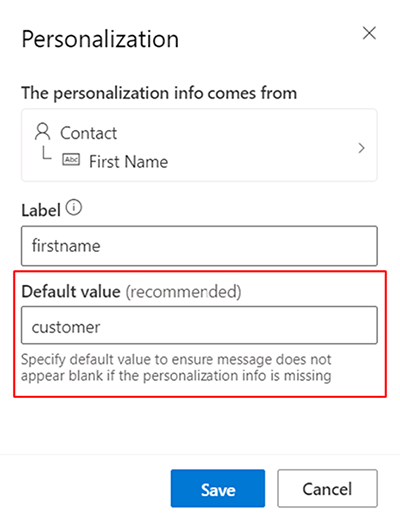
Personalice los mensajes de texto y las notificaciones automáticas
Puede agregar contenido personalizado a sus mensajes seleccionando el icono  :
:

Tablas relacionadas
Las tablas relacionadas se indican con el icono  junto al elemento en la pantalla de selección origen de datos. Por ejemplo:
junto al elemento en la pantalla de selección origen de datos. Por ejemplo: 
Seleccione este campo para navegar a la tabla relacionada:
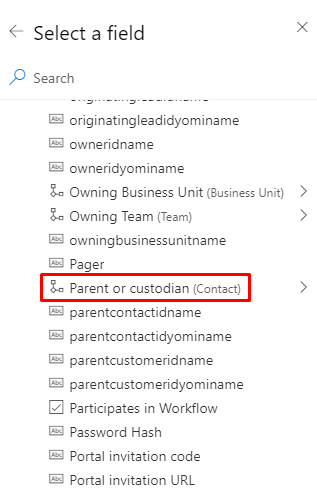
También puede buscar campos en la tabla relacionada (solo la tabla seleccionada actualmente devolverá resultados).
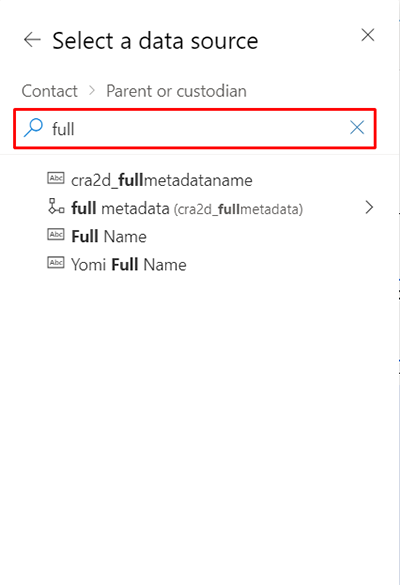
Para navegar entre niveles, seleccione las rutas de navegación:
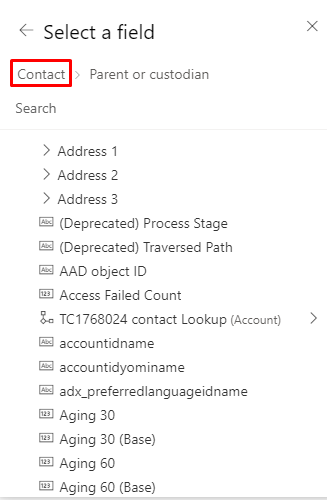
Una vez que haya seleccionado un campo, la ruta completa a ese campo se muestra en el enlace de datos.
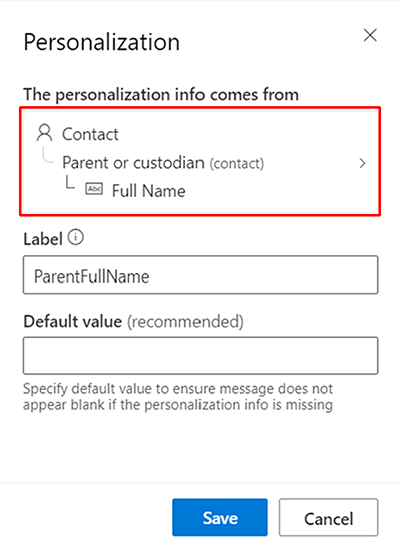
Limitaciones
- Los conjuntos de opciones no se admiten para su uso en texto dinámico. Los conjuntos de opciones son compatibles con las condiciones, por lo que se puede usar una condición en línea para generar valores de opciones en los mensajes.
- La personalización solo puede utilizar desencadenadores. Sin embargo, los mensajes que utilizan personalización basada en un desencadenador solo se pueden usar en recorridos iniciados por esos desencadenadores. Si dicho mensaje se incluye en un viaje en el que el desencadenador se recibe a mitad del recorrido, el diseñador del recorrido mostrará un mensaje de error.